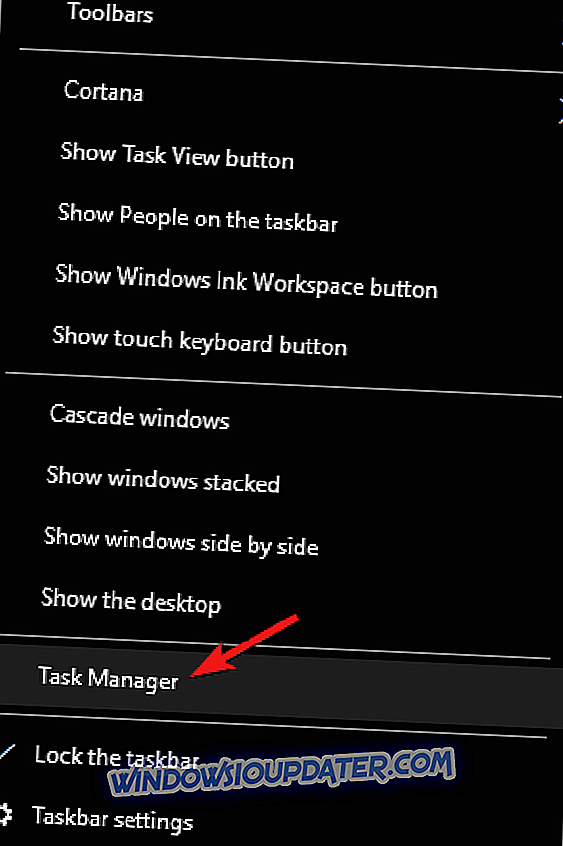Discord er den bedste platform platform chat app til spillere, men mange brugere rapporterede at Discord ikke opdateres på Windows 10. Dette kan være et problem, og i dagens artikel vil vi vise dig, hvordan du løser dette problem en gang for alle.
Sådan opdateres Discord på den rigtige måde
- Tjek dit Antivirus
- Deaktiver Windows Defender Firewall
- Kør som administrator
- Geninstaller Discord på eksisterende installation
- Omdøb opdateringsfilen
- Afinstaller Discord og Slet Lokal App Data
1. Kontroller dit Antivirus
Nogle gange bliver diskord ikke opdateret, fordi dit antivirus interfererer med opdateringsprocessen. Hvis du bruger noget antivirusprogram, skal du midlertidigt deaktivere softwaren eller lukke / afslutte appen fra proceslinjen.
Hvis dit antivirus er problemet, bør du overveje at skifte til forskellige antivirusprogrammer. Bitdefender tilbyder stor beskyttelse, og det vil ikke forstyrre dit system på nogen måde, så er du velkommen til at prøve det.
- Læs også: Top 6 VoIP-software til spil, du skal bruge i 2019
2. Deaktiver Windows Defender Firewall
Et andet program, der kan skabe problemer med Discord, er din firewall. Hvis Discord ikke opdateres, er det muligt, at din firewall blokerer noget i baggrunden, så det anbefales at deaktivere det midlertidigt.
Hvis du vil deaktivere antivirusens firewall, skal du starte antivirusprogrammet, gå til Indstillinger og deaktivere indstillingen i realtid eller firewall.
For at deaktivere Windows Defender Firewall skal du gøre følgende.
- Skriv Firewall i Cortana / Søg og åben Firewall og Network Protection .
- Her skal du se alle netværksforbindelser på din pc. Klik på den netværksforbindelse, der er aktiv ved siden af den.
- Under Windows Defender Firewall skal du klikke på omskifteren for at deaktivere Firewall.
- Sørg for, at Bloker alle indgående forbindelser, herunder dem i indstillingen for tilladte apps, ikke er markeret.
- Læs også: 7 spilfora-software til oprettelse af næste generations internet community
3. Kør som administrator
At køre Discord-appen med administratorrettighederne synes at have fungeret for nogle brugere.
- Sørg for, at Discord er helt lukket, og der er ikke noget Discord-ikon i proceslinjen.
- Åbn Task Manager . For at gøre dette skal du højreklikke på proceslinjen og vælge Task Manager .
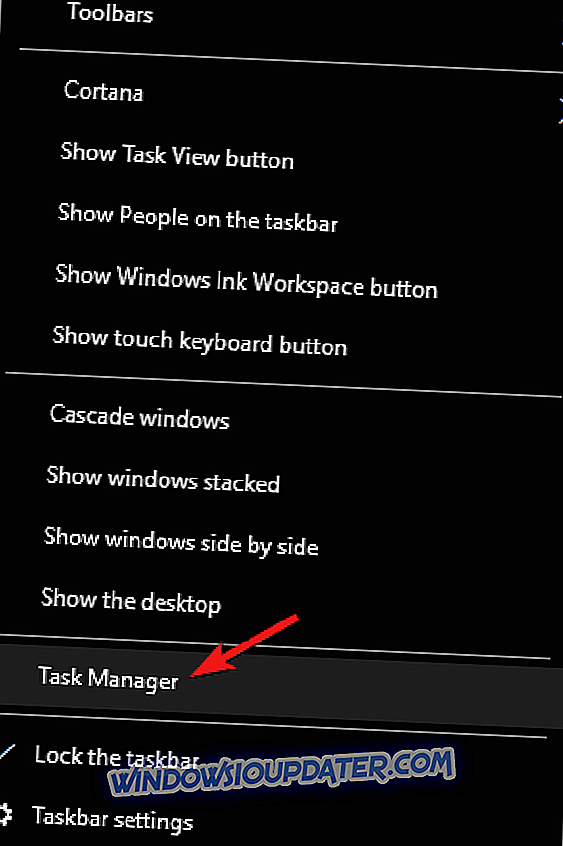
- Se nu efter en proces relateret til Discord og afslut den.
- Genstart dit system.
- Efter genstart skal du højreklikke på Discord app og vælge Kør som administrator .
4. Geninstaller Discord på eksisterende installation
Hvis Discord ikke opdateres, kan du simpelthen downloade den nyeste version af Discord-appen og installere den på din eksisterende installation.
- Download den seneste version af Discord fra den officielle hjemmeside
- Kør installationsprogrammet og lad Windows fortsætte med installationen, hvis du ser en advarselsmeddelelse.
- Læs også: 8 bedste tank spil til Windows 10
5. Omdøb opdateringsfilen
En anden almindeligt foreslået løsning for dette problem er at omdøbe filen Update.exe i AppData Local-mappen til noget andet.
Kør derefter installationsprogrammet og prøv at opdatere appen enten gennem det eksisterende installationsprogram eller ved at hente den fra den officielle hjemmeside som foreslået i den tidligere løsning. Sådan gør du det her.
- Tryk på Windows-tasten + R.
- Skriv % LocalAppData% i feltet Kør, og tryk på Enter .
- I mappen Lokal skal du søge efter Discord-mappe og åbne den.
- Find Update.exe. Højreklik og vælg Omdøb.
- S og navnet som UpdateX.exe eller Update1.exe eller noget andet.
- Start derefter Discord-appen, og prøv at installere opdateringen. Eller bare download den nyeste version fra den officielle hjemmeside.
6. Afinstaller Discord og Slet Lokal App Data
Hvis Discord ikke opdateres på din pc, er det måske den bedste løsning at afinstallere Discord helt og fjern de lokale filer fra din pc. Dette er relativt enkelt, og for at gøre det, skal du blot gøre følgende:
- Tryk på Windows-tast + R.
- Skriv % LocalAppData% i dialogboksen Kør, og tryk på Enter .
- Søg efter Discord- mappe. Højreklik på Discord- mappen og vælg Slet .
- Indtast derefter % appdata% i dialogboksen Kør, og tryk på Enter.
- Højreklik igen på diskordmappen og vælg Slet.
- Når begge mapper er slettet, skal du downloade Discord- appen fra den officielle hjemmeside.
Kør installationsprogrammet. Da du har downloadet installationsprogrammet direkte fra den officielle hjemmeside, installerer installationsprogrammet sandsynligvis den nyeste version af Discord-appen.
En anden måde at fjerne Discord fra din pc er at bruge uninstaller software som Revo Uninstaller . Ved at bruge afinstalleringssoftware sikrer du, at Discord og alle dens filer er helt fjernet fra din pc.
Dette er nogle løsninger, du kan prøve, hvis D iscord ikke opdateres på din pc. Du er velkommen til at prøve dem alle og fortælle os, om de har arbejdet for dig.